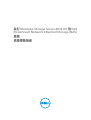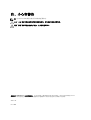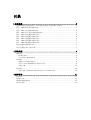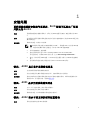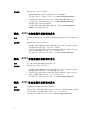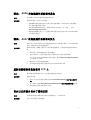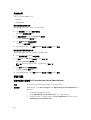运行 Windows Storage Server 2012 R2 的 Dell
PowerVault Network Attached Storage (NAS)
系统
故障排除指南

注、小心和警告
注: “注”表示可以帮助您更好地使用计算机的重要信息。
小心: “小心”表示可能会损坏硬件或导致数据丢失,并说明如何避免此类问题。
警告: “警告”表示可能会造成财产损失、人身伤害甚至死亡。
版权所有 © 2014 Dell Inc. 保留所有权利。 本产品受美国、国际版权和知识产权法律保护。 Dell
™
和 Dell 徽标是 Dell Inc.
在美国和 / 或其他管辖区域的商标。所有此处提及的其他商标和产品名称可能是其各自所属公司的商标。
2014 - 02
Rev. A00

目录
1 安装问题........................................................................................................................5
更换硬盘或重新安装操作系统后,RAID 配置不匹配出厂配置并默认为 RAID 1.....................................5
错误:-5000 显示意外系统错误消息.....................................................................................................5
错误:-5001 显示无效系统错误消息..................................................................................................... 5
错误:-5002 显示不受支持的硬件配置错误..........................................................................................5
错误:-5003 在创建操作系统卷时发生................................................................................................. 6
错误:-5004 在创建操作系统卷时发生.................................................................................................6
错误:-5005 在创建操作系统卷时发生................................................................................................. 6
错误:-5006 在创建操作系统卷时发生................................................................................................. 7
错误:-5007 在创建操作系统卷时发生..................................................................................................7
重新安装错误消息保留在 LCD 上...........................................................................................................7
显示日志控制台显示了错误日期.............................................................................................................7
2 其他问题.......................................................................................................................9
部署问题.................................................................................................................................................9
缺少默认密码....................................................................................................................................9
由于 PERC 卡而出现的错误..............................................................................................................9
管理问题.................................................................................................................................................9
桌面显示不正确的系统信息..............................................................................................................9
在专用于 iSCSI 虚拟磁盘的卷上磁盘空间不足................................................................................. 9
关闭防火墙..................................................................................................................................... 10
更新问题...............................................................................................................................................10
无法在系统上检测到 Dell OpenManage Server Administrator..................................................... 10
3 获得帮助......................................................................................................................11
联系 Dell............................................................................................................................................... 11
相关说明文件........................................................................................................................................ 11
找到您的系统服务标签......................................................................................................................... 12
说明文件反馈........................................................................................................................................12

4

1
安装问题
更换硬盘或重新安装操作系统后,RAID 配置不匹配出厂配置
并默认为
RAID 1
说明 更换硬盘或重新安装操作系统后,系统上的 RAID 配置不匹配出厂配置并默认为 RAID
1
。
原因 此问题发生的原因是操作系统重新安装介质无法在虚拟磁盘 0 上找到 120 GB 或更大的
操作系统分区。
解决方法 要解决此问题,请执行以下步骤:
注: 操作系统只能安装在内部控制器的 LUN 0 上。要配置 RAID 1 之外的 RAID 配
置,在重新安装操作系统之前创建一个带有 LUN ID 0 的虚拟磁盘。
1. 从所有虚拟磁盘上备份数据。
2. 重新引导系统然后进入 Dell PowerEdge RAID Controller (PERC) BIOS。
有关更多信息,请参阅 PERC 说明文件,位于 dell.com/support/manuals 。
3. 创建一个带有所需 RAID 配置、LUN ID 0 并且容量等于或大于 120 GB 的虚拟磁
盘。
4. 使用操作系统重新安装介质重新引导 Dell PowerVault NAS 系统。
错误:-5000 显示意外系统错误消息
说明 无法找到所需的系统资源或资源出错。
原因 发生此问题是因为操作系统重新安装介质、光驱或系统处于无效状态。
解决方法 重新启动系统并使用操作系统重新安装介质重新安装操作系统。如果该问题依然存在,
请联系 Dell。有关更多信息,请参阅联系 Dell。
错误:-5001 显示无效系统错误消息
说明 正在一个不支持的系统上执行系统还原操作。
原因 发生此问题是因为系统不支持该操作。
解决方法 要解决此问题,请立即移除操作系统重新安装介质。
错误:-5002 显示不受支持的硬件配置错误
说明 系统无法找到支持的 RAID 控制器。
5

解决方法 要解决此问题,请执行以下步骤之一:
• 确保该磁盘控制器卡连接到了内部驱动器并位于正确的插槽中。
有关连接卡的信息,请参阅
用户手册,
它位于 dell.com/supports/manuals 上。
• 在操作系统引导操作期间进入 PERC BIOS 并确保内部驱动器控制器工作正常。
有关更多信息,请参阅 PERC 说明文件,位于 dell.com/support/manuals 。
• 确保您的系统支持内部驱动器控制器。
有关您的系统支持的内部驱动器控制器的信息,请参阅在 dell.com/support/
manuals
上的系统硬件说明文件。
错误:-5003 在创建操作系统卷时发生
说明 操作系统驱动器配置无效。要用作操作系统磁盘的物理磁盘的布局不符合设备的布局需
要。
解决方法 要解决此问题,请执行以下步骤之一:
• 确保操作系统驱动器插槽中的所有驱动器正确连接,并且其上没有数据。操作系统
的物理磁盘必须为相同类型,并且必须大于 120 GB。
• 在操作系统引导操作期间输入 PERC BIOS 并确保无外部配置,驱动器上没有任何
数据,驱动器满足最低大小要求,完全工作正常和可访问。
有关更多信息,请参阅 PERC 说明文件,位于 dell.com/support/manuals 。
错误:-5004 在创建操作系统卷时发生
说明 专用于操作系统驱动器的插槽中的驱动器是空的。
解决方法 要解决此问题,请执行以下步骤之一:
• 确保操作系统驱动器插槽中的所有驱动器正确连接,并且其上没有数据。操作系统
的物理磁盘必须为相同类型
,并且必须满足最小大小需求。
• 在操作系统引导操作期间输入 PERC BIOS 并确保无外部配置,驱动器上没有任何
数据
,驱动器满足最低大小要求,完全工作正常和可访问。
有关更多信息,请参阅 PERC 说明文件,位于 dell.com/support/manuals 。
错误:-5005 在创建操作系统卷时发生
说明 在预期的操作系统插槽中的驱动器有外部配置。
解决方法 要解决此问题,在操作系统引导操作期间进入 PERC BIOS 并确保无外部配置,驱动器
上没有任何数据,驱动器满足最低大小要求,完全工作正常和可访问。
有关更多信息,请参阅 PERC 说明文件,位于 dell.com/support/manuals 。
6

错误:-5006 在创建操作系统卷时发生
说明 无法找到 PowerVault 操作系统重新安装介质。
解决方法 要解决此问题,请执行以下步骤之一:
• 请确保操作系统重新安装介质已载入到光学驱动器中。如果该介质位于驱动器中,
那么该驱动器可能存在故障。
有关驱动器故障排除的信息,请参阅 Owner’s Manual
(用户手册),
它位于
dell.com/support/manuals 上。
• 确保驱动器仍能正常工作。使用操作系统重新安装介质重新引导 PowerVault NAS
以重新开始该过程。
错误:-5007 在创建操作系统卷时发生
说明 发现具有 LUN ID 0 的预先存在的虚拟磁盘未被用于 NAS 操作系统。PowerVault NAS
系统上的操作系统必须在虚拟磁盘 0 上。
解决方法 要解决此问题,请删除当前带有 LUN ID 0 的虚拟磁盘,以使操作系统重新安装可继
续。
1. 如果可能,备份虚拟磁盘 0 上的所有数据。
2. 重新引导系统,并在开机自检 (POST) 期间引导至 PERC 控制器 BIOS。
有关引导至 PERC 控制器 BIOS 的更多信息,请参阅 dell.com/support/manuals
上的 PERC
用户指南
。
3. 删除带有 LUN ID 0 的虚拟磁盘。
4. 使用操作系统重新安装介质重新引导 PowerVault NAS 系统。
重新安装错误消息保留在 LCD 上
说明 最后的错误消息将留在 LCD 上直至操作系统重新安装成功。
解决方法 要解决此问题:
1. 将用户定义的字符串更改为默认选项或 User Defined String(用户定义的字符
串
)。
2. 进入 BIOS 并选择 Embedded Server Management(嵌入式服务器管理)屏幕。
3. 将此选项更改为默认或键入新字符串。
显示日志控制台显示了错误日期
说明 在操作系统重新安装期间显示器日志控制器显示了一个错误日期。
解决方法 这是个已知问题且不影响系统。
7

8

2
其他问题
部署问题
缺少默认密码
说明 无法找到系统的默认密码。
解决方法 PowerVault 存储解决方案的默认密码是 Stor@ge!
由于 PERC 卡而出现的错误
说明 该错误由 PERC 卡造成。
原因 此问题发生的原因是操作系统重新安装介质无法在虚拟磁盘 0 上找到 120 GB 或更大的
操作系统分区。
解决方法 要解决此问题,请参阅位于 dell.com/support/manuals 上的 PERC 说明文件。
管理问题
桌面显示不正确的系统信息
说明 显示在桌面上的系统信息不符合实际系统信息。
原因 发生该问题是因为 Dell Desktop System Information Utility(Dell 桌面系统信息公用
程序)没有自动刷新。如果您在系统正在运行时进行更改,更改可能不会实时反映出
来。
解决方法 要解决此问题,请运行该公用程序。
在专用于 iSCSI 虚拟磁盘的卷上磁盘空间不足
说明 系统已用完专用于 iSCSI 虚拟磁盘或设备的卷上的磁盘空间。系统显示警告或消息,表
明系统将要用完为
iSCSI LUN 新创建的卷上的磁盘空间。
原因 发生此问题是因为 Microsoft iSCSI 软件目标结构。
解决方法 此消息仅供信息参考。系统确保 .vhd 文件与其所处的卷大小相同。要找到磁盘上的实
际可用空间
,请通过连接到该磁盘的客户端查看容量信息。
9

关闭防火墙
可使用以下项来关闭系统防火墙:
• 控制面板
• 服务器管理器
使用控制面板关闭防火墙
要从控制面板关闭防火墙,请执行以下给出的步骤:
1. 启动控制面板 ,然后选择系统和安全性。
此时将显示系统和安全性窗口。
2. 在系统和安全性窗口中,选择 Windows 防火墙。
此时将显示 Windows 防火墙 屏幕。
3. 单击打开 Windows 防火墙或关闭。
此时将显示 自定义设置屏幕。
4. 选择正确的网络类型,选择关闭 Windows 防火墙(不推荐)并单击确定。
使用服务器管理器关闭防火墙
要从服务器管理器关闭防火墙,请按照以下步骤进行操作:
1. 启动服务器管理器并导航至本地服务器。
2. 在属性部分,在 Windows 防火墙下,单击公用:开。
此时将显示 Windows 防火墙 屏幕。
注: 如果您正在使用专用网络,此选项将显示为专用:开。
3. 单击打开 Windows 防火墙或关闭。
此时将显示 iDRAC 设置屏幕。
4. 选择正确的网络类型,选择关闭 Windows 防火墙(不推荐)并单击确定。
更新问题
无法在系统上检测到 Dell OpenManage Server Administrator
说明 无法在系统上找到 Dell OpenManage Server Administrator。
解决方法 要解决此问题,请从 dell.com/support 下载 OpenManage System Administrator 的
最新版本。
1. 启动安装程序并遵循屏幕上的指示。
2. 在安装 OpenManage Server Administrator 之后,重新引导系统。
3. 在系统引导完成后,请通过选中桌面上的 Server Administrator 快捷方式来启动
OpenManage Server Administrator。
10

3
获得帮助
联系 Dell
注: Dell 提供多种联机和基于电话的支持和服务选项。如果您不能连接至 Internet,您可以在您的购买发
票、装箱单、账单或 Dell 产品目录中找到联系信息。具体的服务随您所在国家/地区以及产品的不同而
不同
,某些服务在您所在的地区可能不提供。
要联系 Dell 解决有关销售、技术支持或客户服务问题:
1. 请访问 dell.com/support。
2. 从页面左上角的下拉式菜单中,选择您所在的国家 / 地区。
3. 对于定制的支持:
a) 在 输入您的服务标签字段中,输入您的系统服务标签 。
b) 单击提交。
将显示支持页面,其中列出各种支持类别。
4. 对于一般支持:
a) 选择您的产品类别。
b) 选择您的产品分类。
c) 选择您的产品。
将显示支持页面,其中列出各种支持类别。
相关说明文件
警告: 请参阅系统随附的安全和管制信息。保修信息可能包含在此说明文件中,也可能作为单独的说明文
件提供。
注: 有关所有 PowerEdge 和 PowerVault 文档,请访问 dell.com/support/manuals,然后输入系统服
务标签以获取您的系统文档。
注: 有关所有 Dell OpenManage 文档,请访问 dell.com/openmanagemanuals。
注: 有关所有操作系统说明文件,请访问 dell.com/operatingsystemmanuals。
注: 有关所有存储控制器和 PCIe SSD 说明文件,请访问 dell.com/storagecontrollermanuals。
您的产品文档包括:
• Owner's Manual
(用户手册)
提供关于系统功能的信息并说明如何对系统进行故障排除,以及如何安装或
更换系统组件。此说明文件在 dell.com/support/manuals 上在线提供。
• 机架解决方案附带的机架说明文件介绍了如何将系统安装到机架中(如果需要)。
• 系统随附的任何介质提供了用于配置和管理系统的说明文件和工具,包括与操作系统、系统管理软件、系
统更新软件以及随系统购买的系统组件相关的说明文件和工具。
11

• Administrator’s Guide
(管理员指南)
提供有关配置和管理系统的信息。
注: 请经常访问 dell.com/support/manuals 以获得更新,并首先阅读这些更新,因为这些更新通常会取
代其他说明文件中的信息。
注: 当升级系统时,我们建议您从 dell.com/support 上下载最新 BIOS、驱动程序和系统管理固件,并
安装在系统上。
找到您的系统服务标签
您的系统由唯一的快速服务代码和服务标签号码来标识。通过拉出信息标签,可找到位于系统正面的快速服务
代码和服务标签。另外,该信息也可能位于系统机箱上的不干胶标签上。Dell 使用此信息将支持电话转接到相
应的人员。
说明文件反馈
如果您对此说明文件有任何意见和建议,请将其发送至 [email protected]。也可在任意
Dell 说明文件页面中单击 Feedback(反馈)链接,填写表格,然后单击 Submit(提交)以发送您的反馈。
12
-
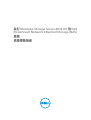 1
1
-
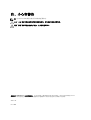 2
2
-
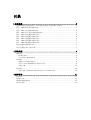 3
3
-
 4
4
-
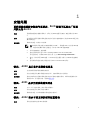 5
5
-
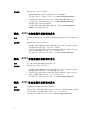 6
6
-
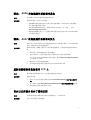 7
7
-
 8
8
-
 9
9
-
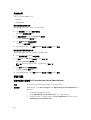 10
10
-
 11
11
-
 12
12
Dell PowerVault NX3300 仕様
- タイプ
- 仕様
- このマニュアルも適しています